Въпрос
Проблем: Как да коригирам грешка при инсталиране на Microsoft Office 2016/365 30174-4?
Когато се опитвам да изтегля Office Home & Business 2013 на моя лаптоп, който работи с Windows 8., получавам съобщение за грешка, което гласи „Нещо се обърка“ и показва код за грешка 30174-4. Интересното е, че не мога да намеря Microsoft Office на моя компютър, но е посочен в моите програми. Без значение какви задачи възнамерявам да изпълня с него, например деинсталиране, възниква същата грешка. Бихте ли могли да помогнете?
Решен отговор
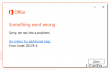
"Нещо се обърка" с код за грешка 30174-4
е грешка, свързана с Microsoft Office Suite, която обикновено се появява, когато компютърните потребители се опитват да инсталират пакети Home & Business 2013, Office 365 или Office 2016. Тази грешка не е ограничена до Windows 10 или друга версия на Windows, така че всеки от потребителите на Windows, които се опитват да изтеглят и стартират един от гореспоменатите пакети на Office, може да се сблъска с изскачащ прозорец с код за грешка 30174-4. Инсталационната настройка е нарушена в даден момент поради неуспешна връзка със сървърите на Microsoft. При по-нататъшни разследвания беше установено, че този проблем може да се отнася до настройките на защитната стена или прокси сървъра, които предотвратяват инсталирането на най-новия пакет Microsoft Office. Следователно, до поправете грешка при инсталиране на Office 2016/365 30174-4, трябва да нулирате настройките на защитната стена.Как да коригирам грешка при инсталиране на Microsoft Office 2016/365 30174-4?
За да поправите повредена система, трябва да закупите лицензираната версия на Reimage Reimage.
Преди да започнете с корекциите, най-голямата ни препоръка би била да започнете цялостно сканиране на системата със системен оптимизатор, като напр. ReimageMac пералня X9. По този начин ще гарантирате, че системата не съдържа повредени регистри, остарял софтуер, липсваща система файлове и подобни несъответствия, които могат да повлияят на грешка 30174-4 по време на инсталацията на Office и други свързани със системата грешки. След като приключите със сканирането, ето какво трябва да направите:
Поправете 1. Защитна стена на Windows
Ако използвате защитна стена на Windows, нашата препоръка би била да я деактивирате временно, докато не бъде инсталиран пакетът Microsoft Office. За да деактивирате защитната стена, трябва
- Щракнете върху Клавиш Win + X и изберете Система.
- Навигирайте до Контролен панел и отидете на Система и сигурност.
- Изберете Защитна стена на Windows и плъзнете превключвателя към Изключено.
- Ако тази задача изисква администраторска парола, въведете я и натиснете ДОБРЕ.
В случай, че не ви е позволено да изключите защитната стена на Windows, прекъснете връзката с мрежата и опитайте да изпълните гореспоменатите стъпки още веднъж. След като приключите, опитайте да инсталирате Microsoft Office.
Поправка 2. Защитна стена на трета страна
Ако използвате защитна стена на трета страна, не е достатъчно да я деактивирате. За заобикаляне Грешка при инсталиране на Microsoft Office 2016/365 30174-4, ще трябва да създадете изключение в неговите настройки, така че защитната стена да спре да блокира Office. Като пример ще предоставим инструкции как да създадете изключение в защитната стена на Sophos. Тези стъпки са много сходни по отношение на повечето уеб блокери и защитни стени на трети страни.
- Отворете защитната стена на Sophos и изберете Уеб защита.
- След това навигирайте до Опции за филтриране и изберете Разни
- В Списъци за пропускане на прозрачен режим, създайте следните изключения:
дестинациите бяха officecdn.microsoft.com за първата и officecdn.microsoft.com.edgesuite.net и двете като dns хост
Поправете грешките си автоматично
Екипът на ugetfix.com се опитва да направи всичко възможно, за да помогне на потребителите да намерят най-добрите решения за отстраняване на грешките си. Ако не искате да се борите с техники за ръчен ремонт, моля, използвайте автоматичния софтуер. Всички препоръчани продукти са тествани и одобрени от нашите професионалисти. Инструментите, които можете да използвате, за да коригирате грешката си, са изброени по-долу:
Оферта
направи го сега!
Изтеглете корекцияЩастие
Гаранция
направи го сега!
Изтеглете корекцияЩастие
Гаранция
Ако не сте успели да поправите грешката си с помощта на Reimage, свържете се с нашия екип за поддръжка за помощ. Моля, уведомете ни всички подробности, които смятате, че трябва да знаем за вашия проблем.
Този патентован процес на поправка използва база данни от 25 милиона компоненти, които могат да заменят всеки повреден или липсващ файл на компютъра на потребителя.
За да поправите повредена система, трябва да закупите лицензираната версия на Reimage инструмент за премахване на зловреден софтуер.

VPN е от решаващо значение, когато става въпрос поверителността на потребителите. Онлайн тракери като бисквитки могат да се използват не само от платформи за социални медии и други уебсайтове, но и от вашия доставчик на интернет услуги и правителството. Дори и да приложите най-сигурните настройки през вашия уеб браузър, пак можете да бъдете проследявани чрез приложения, които са свързани с интернет. Освен това браузърите, фокусирани върху поверителността, като Tor не са оптимален избор поради намалената скорост на връзката. Най-доброто решение за вашата пълна поверителност е Частен интернет достъп – бъдете анонимни и сигурни онлайн.
Софтуерът за възстановяване на данни е една от опциите, които могат да ви помогнат възстановите вашите файлове. След като изтриете файл, той не изчезва в нищото – той остава във вашата система, докато не се записват нови данни върху него. Професионално възстановяване на данни е софтуер за възстановяване, който търси работещи копия на изтрити файлове във вашия твърд диск. С помощта на инструмента можете да предотвратите загуба на ценни документи, училищна работа, лични снимки и други важни файлове.